Verbeteringen in de toegankelijkheid is een van de open fronten die Microsoft heeft geopend om ervoor te zorgen dat het besturingssysteem alle soorten gebruikers kan bereiken, ongeacht of ze een soort handicap hebben. Hiervoor heeft het in Dakramen en raamkozijnen 10 en Windows 11 een innovatieve functie zoals eye tracking-technologie. Hiermee kunt u de muiscursor besturen, schrijven met het schermtoetsenbord of communiceren via tekst-naar-spraakberichten.
Deze nieuwe functionaliteit is bedoeld voor mensen met bepaalde handicaps, die met behulp van een speciale camera kunnen communiceren en werken met een computer, waardoor ze hun totale integratie en totale onafhankelijkheid kunnen bereiken. Deze functie is gebaseerd op eye-tracking-technologie, dus we gaan kijken hoe ze allebei samenvallen, wat hun voor- en nadelen zijn en hoe je deze in Windows kunt activeren.

Wat is eye-tracking?
Al jaren zijn er technologieën ontwikkeld waarmee elk type gebruiker met cognitieve of fysieke handicaps om de computer normaal te gebruiken. Dit zorgt ervoor dat ze een volledig zelfstandig leven kunnen leiden. Dat is de reden waarom wat we tegenwoordig kennen als eye-tracking of eye-tracking is ontstaan.
Met deze technologie kunt u objecten op een scherm selecteren met alleen uw ogen, wat de bediening van zowel computers als software vergemakkelijkt en kan worden gebruikt door mensen van alle leeftijden, van kinderen tot ouderen die hebben geleden aan een ongeval of ziekte die blijvend is aangetast aan hun communicatieve vaardigheden.
Waar is de Eye Control-functie voor?
Microsoft introduceerde in 2017 de voorlopige versie van zijn Eye Control-functie speciaal ontworpen voor mensen met speciale behoeften en die al operationeel is in de bètafase in zowel Windows 10 als Windows 11. Door het te gebruiken, kunnen gebruikers met een handicap toegang krijgen tot de pc, de muis en het toetsenbord met uw ogen bedienen en met mensen communiceren via tekst -speechen. Daarom worden we geconfronteerd met een revolutionaire functie die gebruikers met een handicap enorm zal helpen.
Om deze speciale hardwarefunctie te gebruiken, een eyetracker Is benodigd. Op dit moment zijn er slechts een paar compatibele apparaten zoals:
- Tobii Eyetracker 4
- Tobii EyeX
- Tobii Dynavox PC Eye Plus
- EyeMobiel Mini
- EyeMobiel Plus
- PC-Eye Mini
- PCEye verkennen
- Tobii Dynavox I-serie+
- EyeTechTM5 Mini
Deze apparaten proberen te achterhalen naar welk deel van het scherm we kijken door er een muiscursor van te maken. Later, terwijl u uw ogen beweegt, worden de wijzigingen toegepast. Dit is zonder twijfel een revolutionaire functie die in Windows is geïmplementeerd en die een grote hulp zal zijn voor alle gebruikers met een handicap.
Nadelen van het gebruik ervan:
De Eye Control-functie bevindt zich in de eerste ontwikkelingsfase, dus op dit moment is deze verre van perfect, dus we kunnen enkele nadelen tegenkomen waardoor deze niet volledig toegankelijk is voor alle gebruikers.
Deze functie is beschikbaar in Windows 10 en Windows, maar het toetsenbord ondersteunt alleen de indeling En-US en sommige instellingen zijn alleen beschikbaar in het Engels . Om het te gebruiken, is het niet nodig om de regionale configuratie en de taal van de pc te wijzigen, omdat dit het gebruik niet beïnvloedt. Op dit moment is het niet compatibel met het toetsenbord in het Spaans, iets dat naar verwachting in de loop van de tijd zal aankomen.
We kunnen ontdekken dat de eye-tracker dat kan verwar sommige schaduwen en reflecties voor iets normaals als we er rekening mee houden dat het zich nog in de bètafase bevindt. We moeten er ook rekening mee houden dat het anders kan werken, afhankelijk van de kleur en grootte van de ogen, evenals van degenen met wie ze een bril dragen, dus het is een factor om rekening mee te houden.
Een andere negatieve factor is dat het bedrijf zelf beweert dat deze nieuwe functie mogelijk niet goed werken in zonlicht , en op dit moment werken ze aan het probleem. Evenzo lijkt het ook niet te werken wanneer gebruikers de computer naar een andere lichtconditie verplaatsen, dus in dit geval is een herkalibratie nodig, waardoor de tool opnieuw moet worden opgestart.
Daarnaast moeten we er rekening mee houden dat de prijs van eye trackers is nog steeds te hoog , van meer dan 200 euro, waardoor het voor veel gebruikers niet toegankelijk is.
Activeren in Windows 10
Als we de Eye Control-functie in Windows 10 willen activeren, moeten we de sectie "Configuratie" openen. Druk hiervoor op de sneltoets "Windows + I". Klik dan op "Toegankelijkheid" .
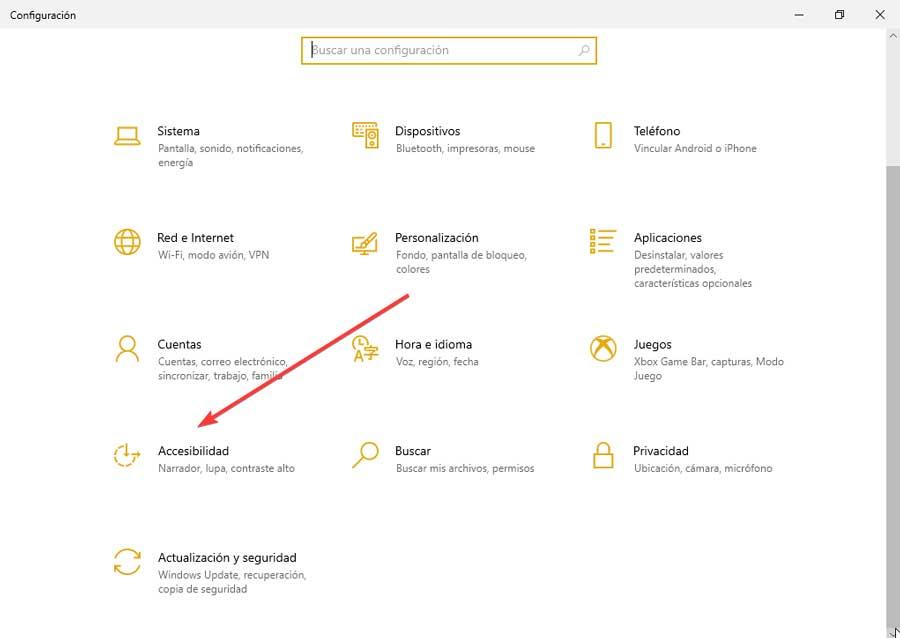
In het nieuwe scherm dat verschijnt, klikken we op “Oogcontrole” die we onderaan het menu aan de linkerkant vinden. Om de activering uit te voeren, is het noodzakelijk dat we eerder een compatibel eye-tracking-apparaat hebben aangesloten. Zodra dit is gebeurd, zou er een bedieningsbalk moeten verschijnen waarmee we met onze ogen met de pc kunnen communiceren.
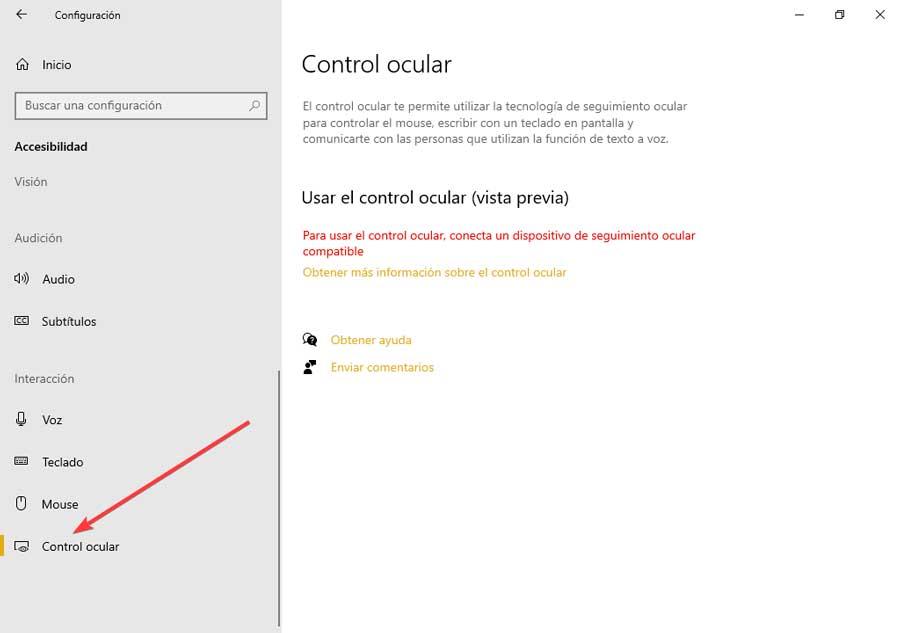
Het heeft een functie uiterst links die de balk van de bovenkant van het scherm naar de onderkant verplaatst of omgekeerd. Het heeft ook toetsenbordfuncties waarmee we met onze ogen kunnen schrijven, evenals tekst-naar-spraakfuncties, waarmee we een zin kunnen schrijven en de verteller deze aan ons kunnen laten vertellen. Bovendien zal de schermcursor ons helpen om te kunnen communiceren met de verschillende elementen die op het scherm verschijnen.
Instellen in Windows 11
Als we de Eye Control-functie in Windows 11 willen inschakelen, moeten we toegang krijgen tot het configuratiemenu door op de toetsencombinatie "Windows + I" te drukken. Klik vervolgens op "Toegankelijkheid" in het linkerdeelvenster en dan “Oogcontrole” in het rechter paneel.
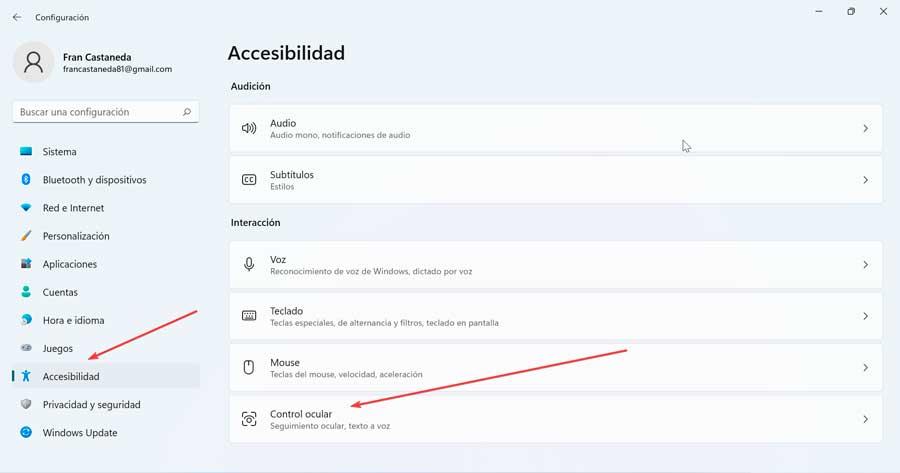
Dit zal verschijnen als gedeactiveerd, dus we zullen op de knop moeten klikken om het te activeren. Hiervoor is het essentieel dat we eerder hebben aangesloten een eyetracking-apparaat . Dit zou een soort controlepaneel moeten openen van waaruit u verschillende functies kunt uitvoeren, zoals onder andere rechtsklikken, linksklikken, taakweergave activeren.
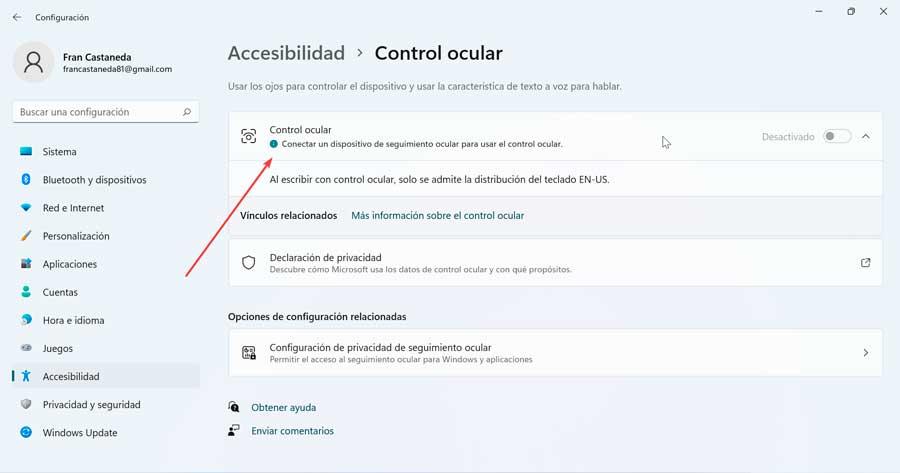
Deze technologie houdt in dat een ontvanger en zender op de monitor of op een tafel voor de gebruiker worden geplaatst. Dit is verantwoordelijk voor het uitzenden van een infrarood licht dat verantwoordelijk is voor het reflecteren van de ogen van de gebruiker op de monitor van onze pc. Met behulp van een of twee gerichte camera's worden reflecties van infrarood licht gedetecteerd en via algoritmen identificeert de ontvanger waar de gebruiker kijkt en de muis beweegt.